Alt + 3?
你還不知道它可以實現什么功能吧。下面小編帶大家一起做個小實驗:
打開一個Excel,我們按Alt + 3,竟然執行了打印預覽命令

更奇怪的是,如果你再按 Alt + 1,Alt + 2….還會執行不同的命令。到底是什么個情況?
其實,如果你按Alt 鍵后再松開,你會發現整個工具欄中的命令都會顯示字母或數字,在最上面的快速訪問工具欄中顯示的是1~N的數字。

原來 Alt + 數字,竟然是按數字順序執行快速訪問工具欄中的命令。
Alt + 1 保存
Alt + 2 快速打印
Alt + 3 打印預覽
……
等….等…這些命令不是已有快捷鍵了嗎,分享這個又有什么新作用?
有的命令沒有啊,比如有N多人都在找的:
合并單元格快捷鍵
選擇性粘貼快捷鍵
…….
Excel中沒有提供,我們可以自定義,下面就隨小編一起添加合并單元格快捷鍵
在工具欄中找到合并后居中命令,點擊右鍵“添加到自定義快速訪問工具欄”,隨后在最上面的快速訪問工具欄中就可以看到它了。
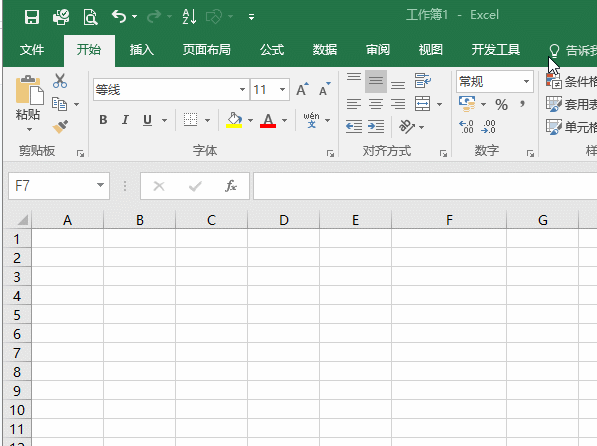
添加按Alt鍵再松開,上面顯示的數字是8,那么Alt + 8 就是合并單元格的快捷鍵了。
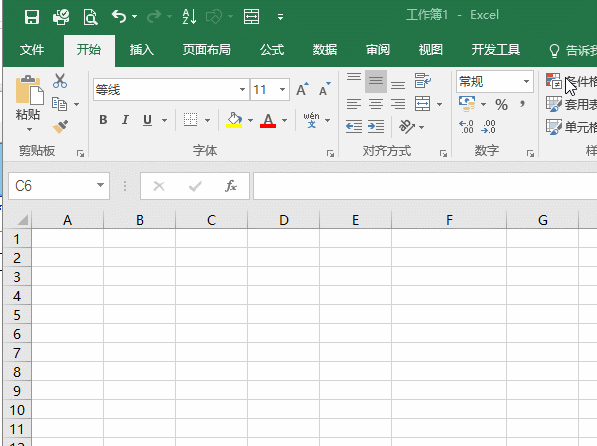
按Alt + 8 ,合并單元格太好用了!
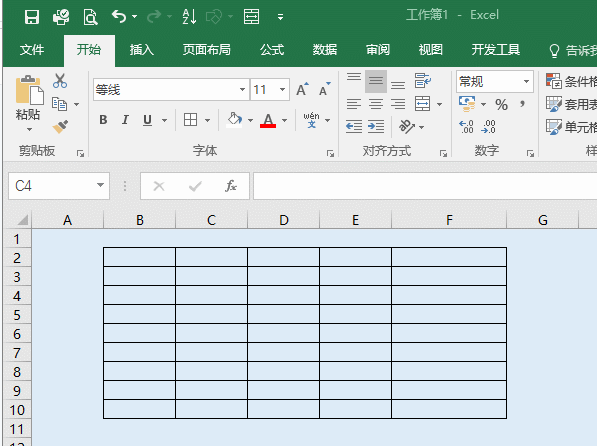
如果想更改順序,快速訪問工具欄 – 其他命令,打開后可以調整順序了(也可以在此窗口中添加其他命令,特別是隱藏的命令),更改順序后,合并單元格的快捷鍵也更換為 Alt + 1 了。
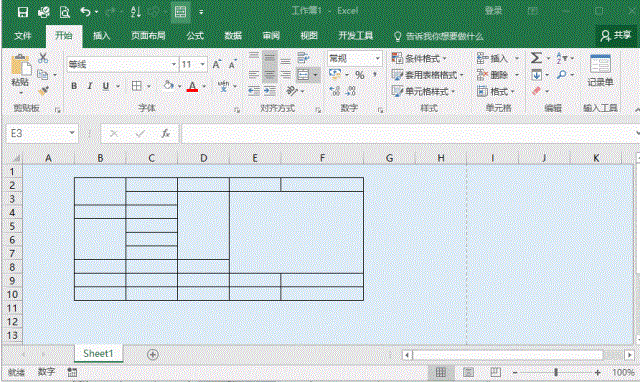
小編說:掌握了這個萬能快捷鍵設置技巧,Excel中的快捷鍵就隨你定義了….






